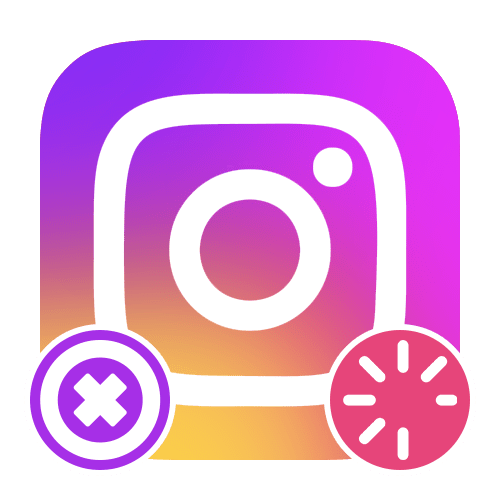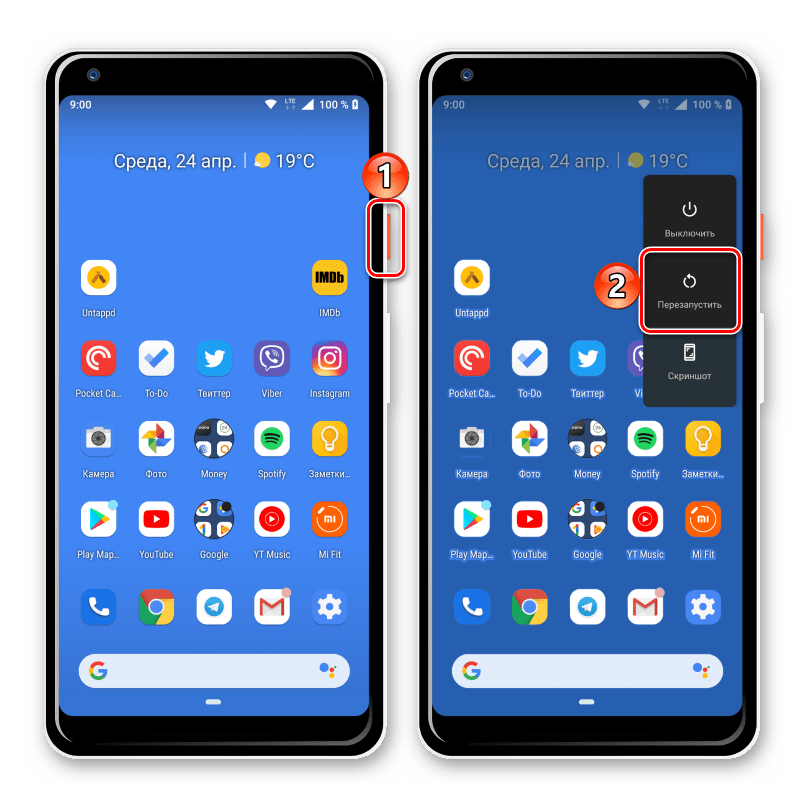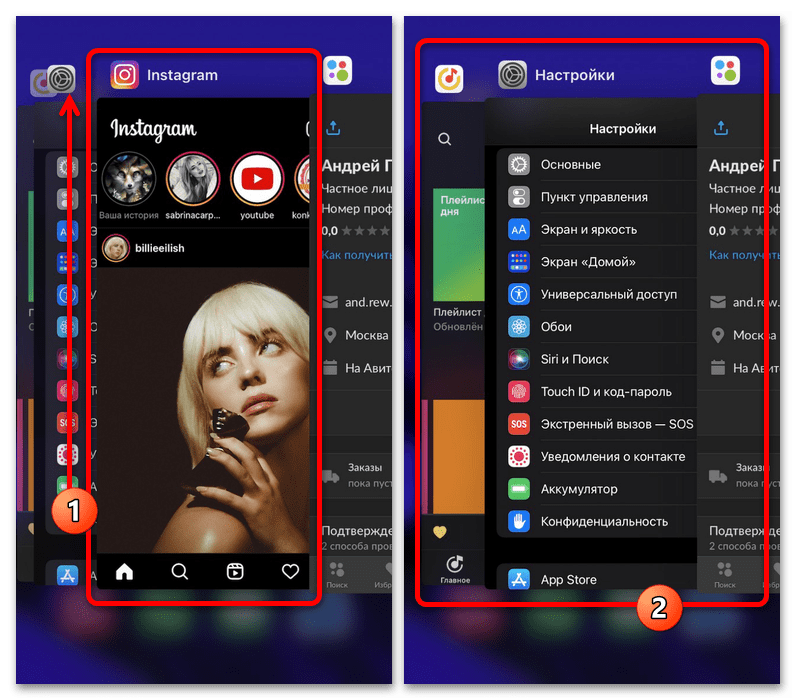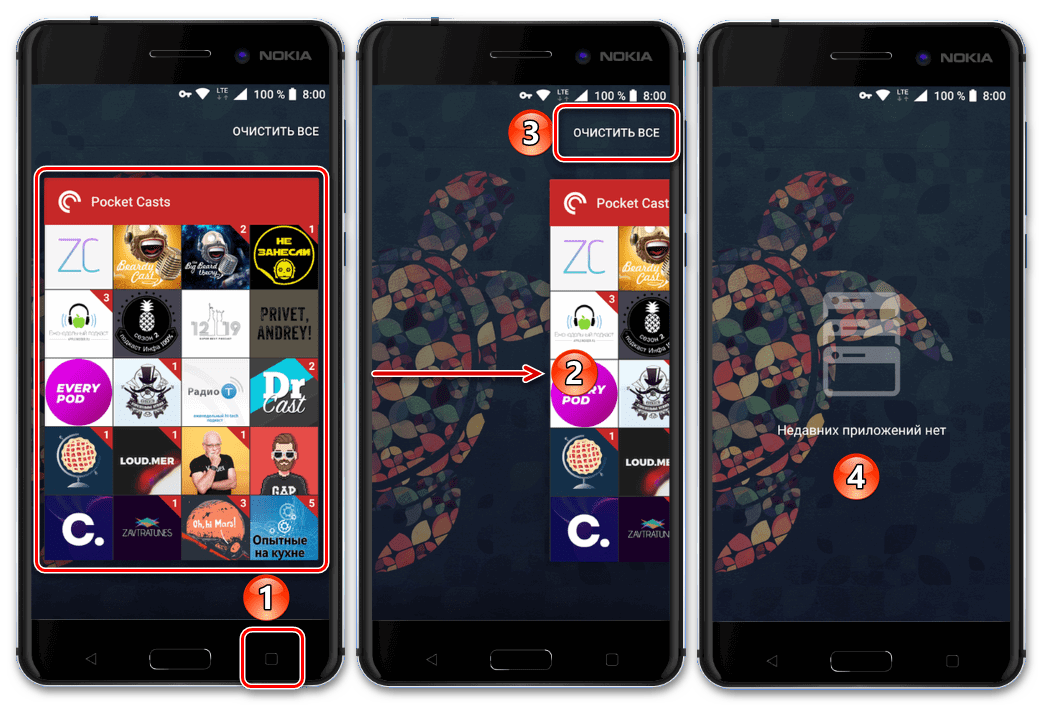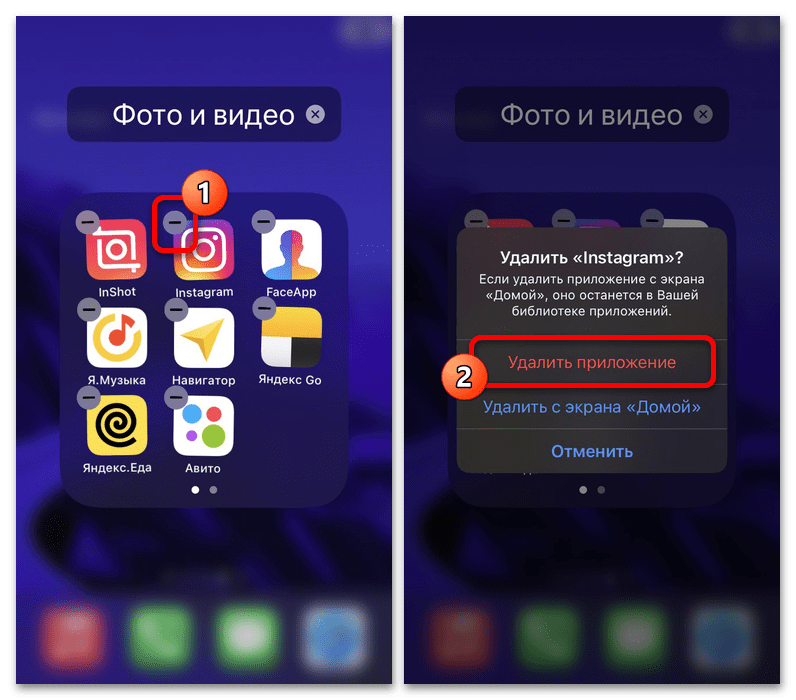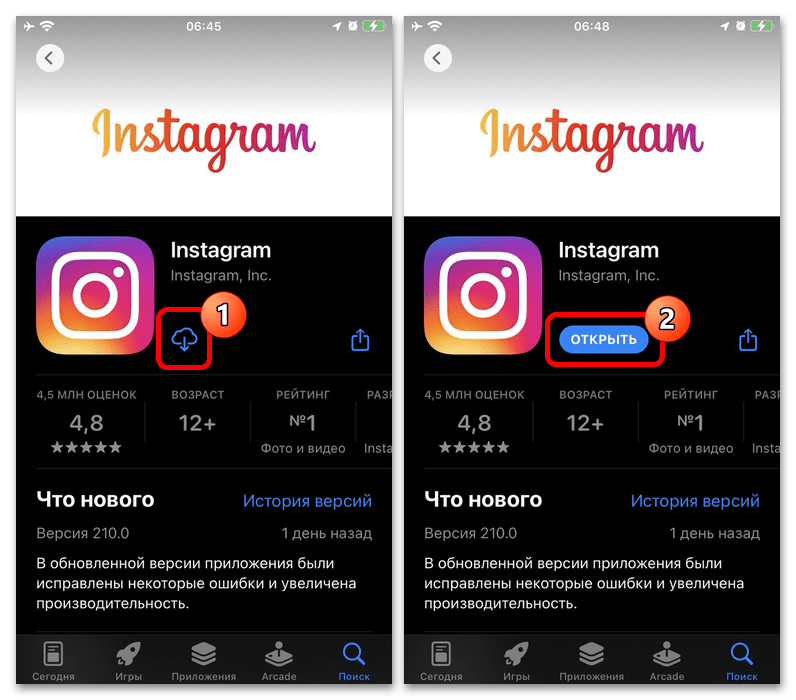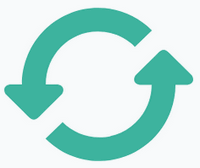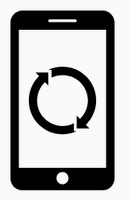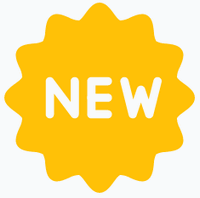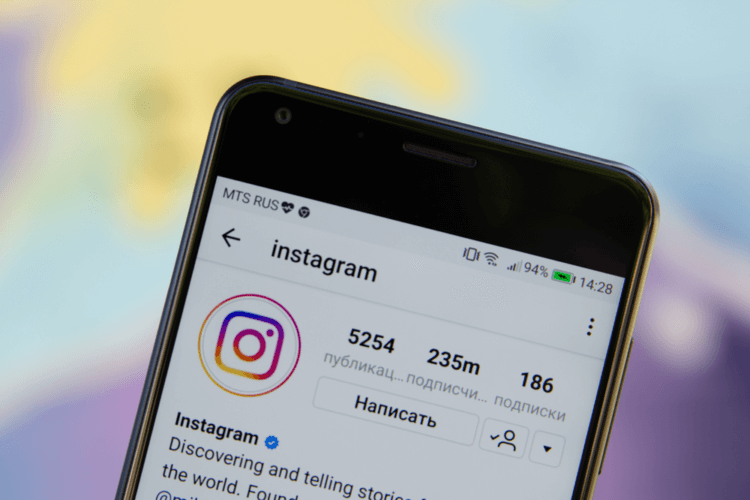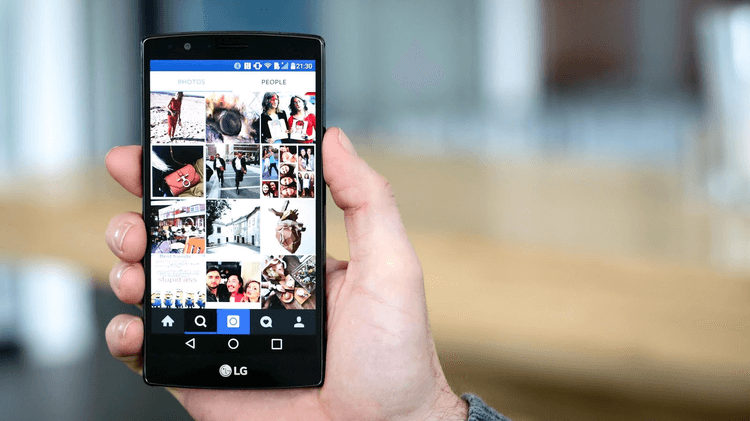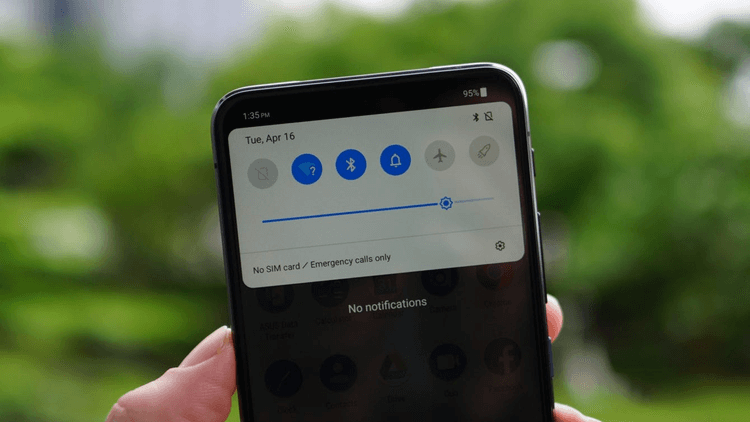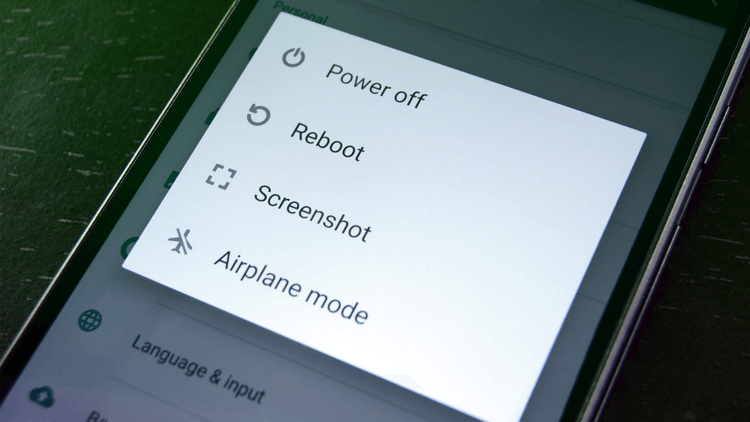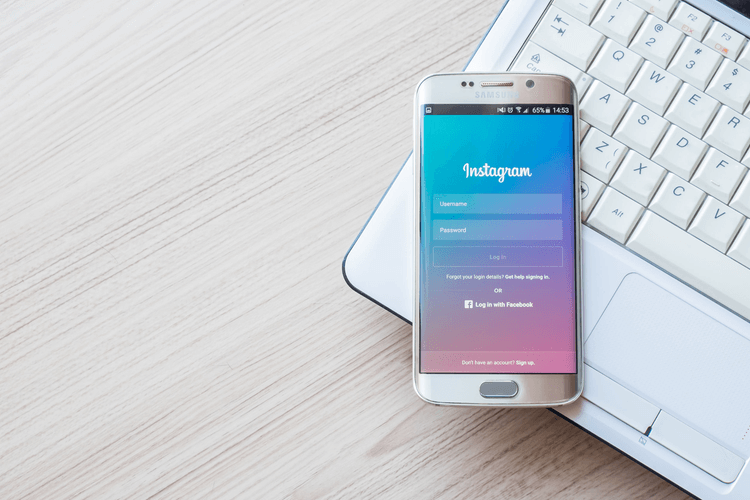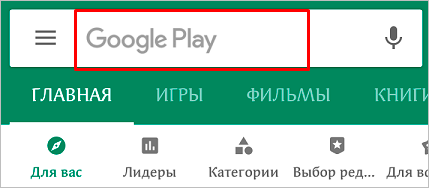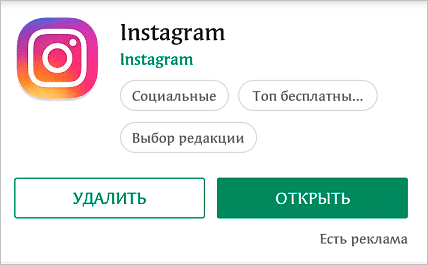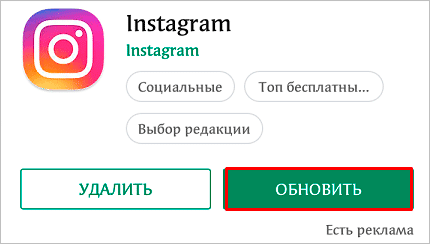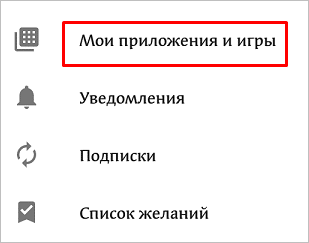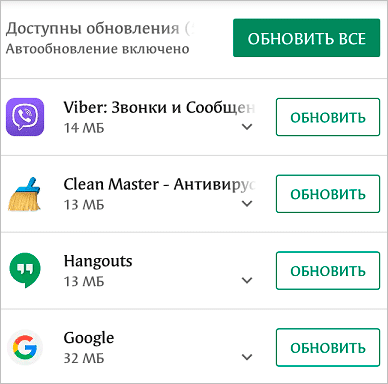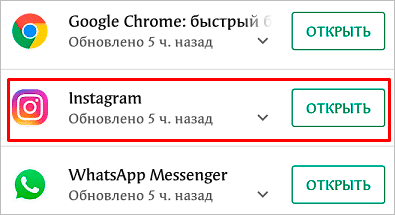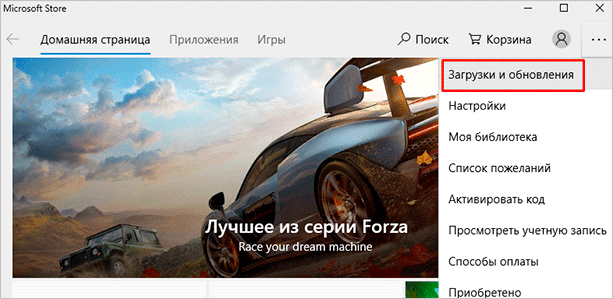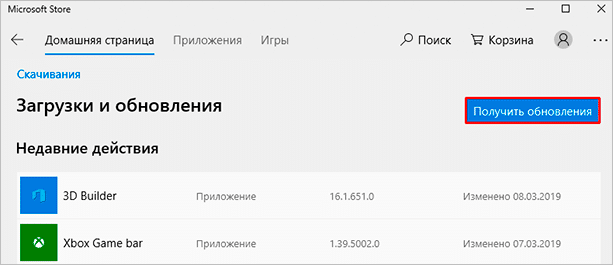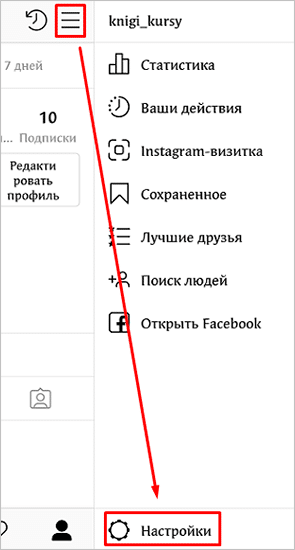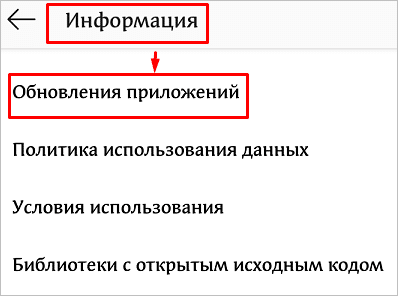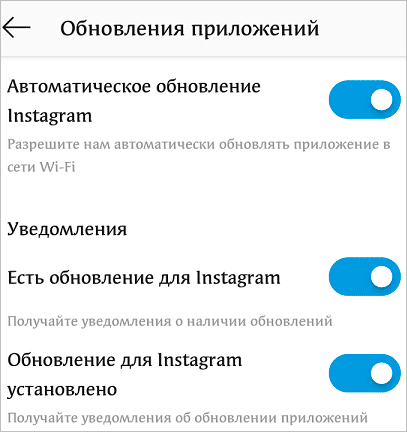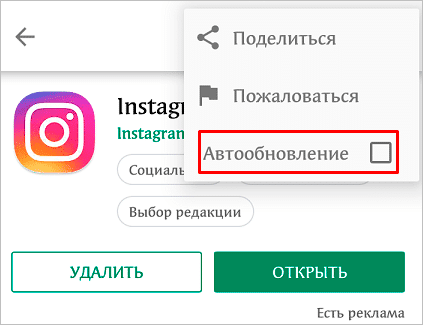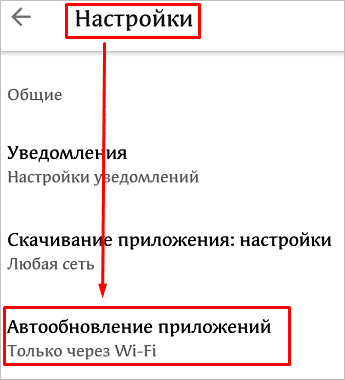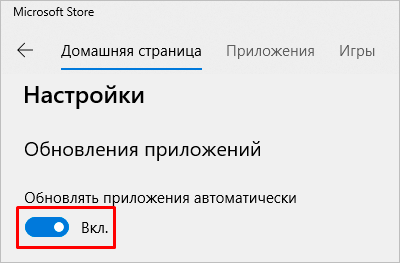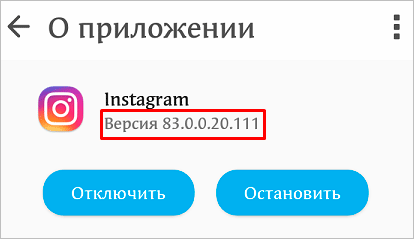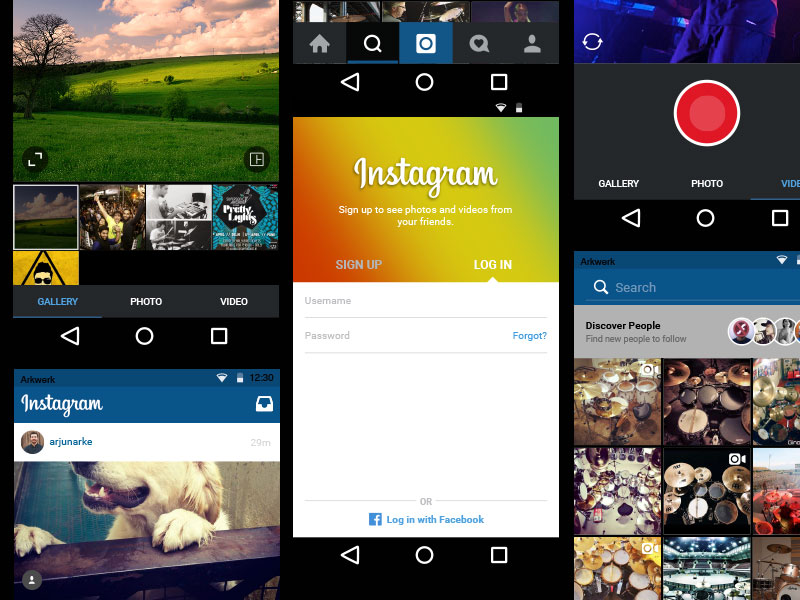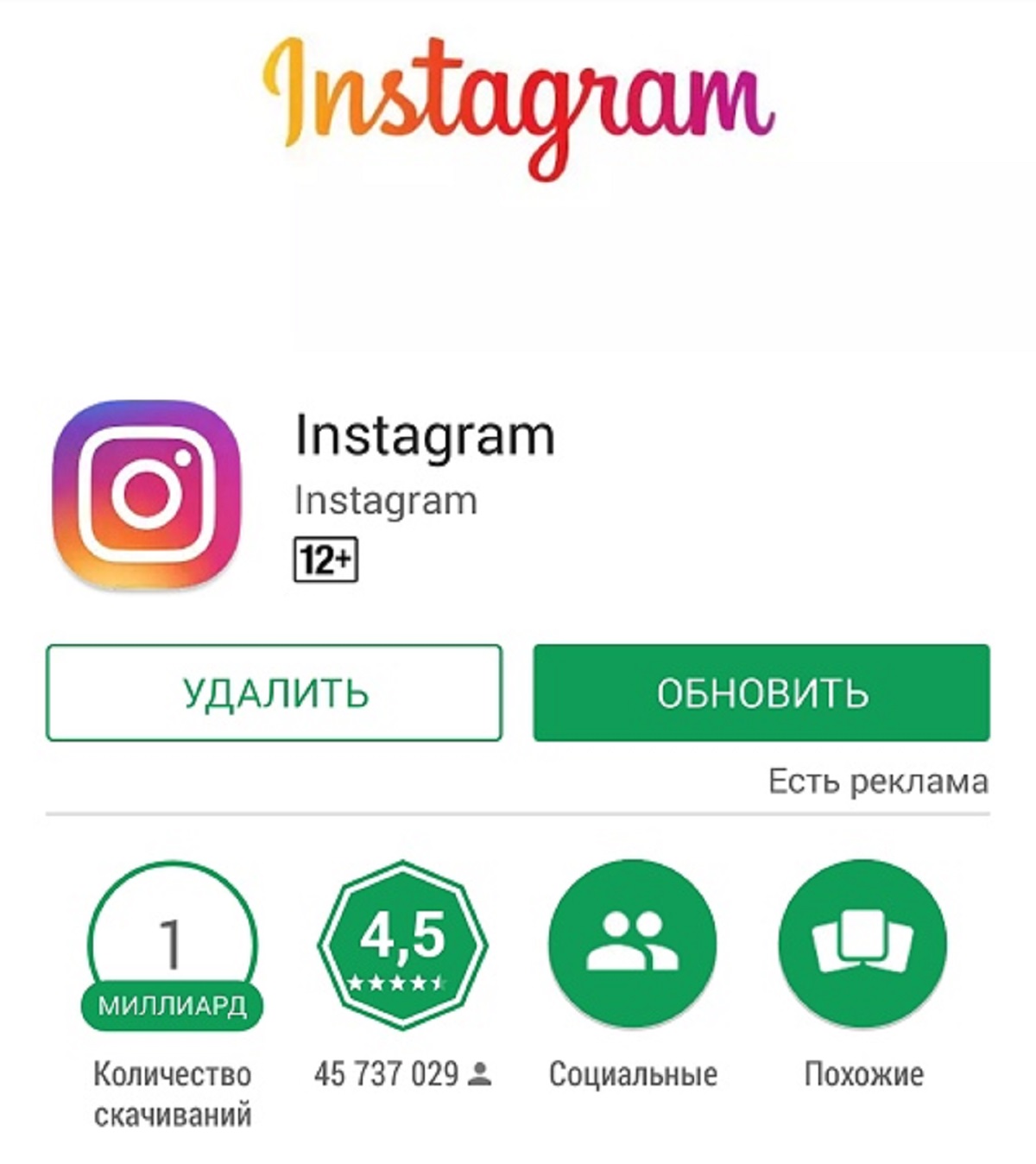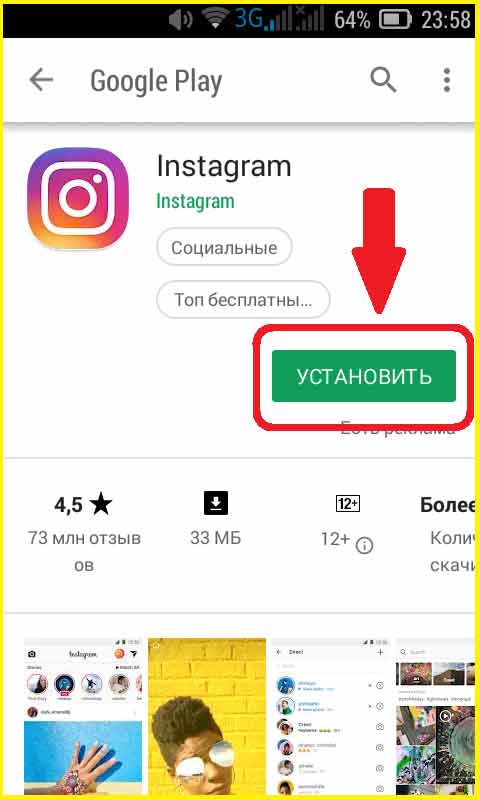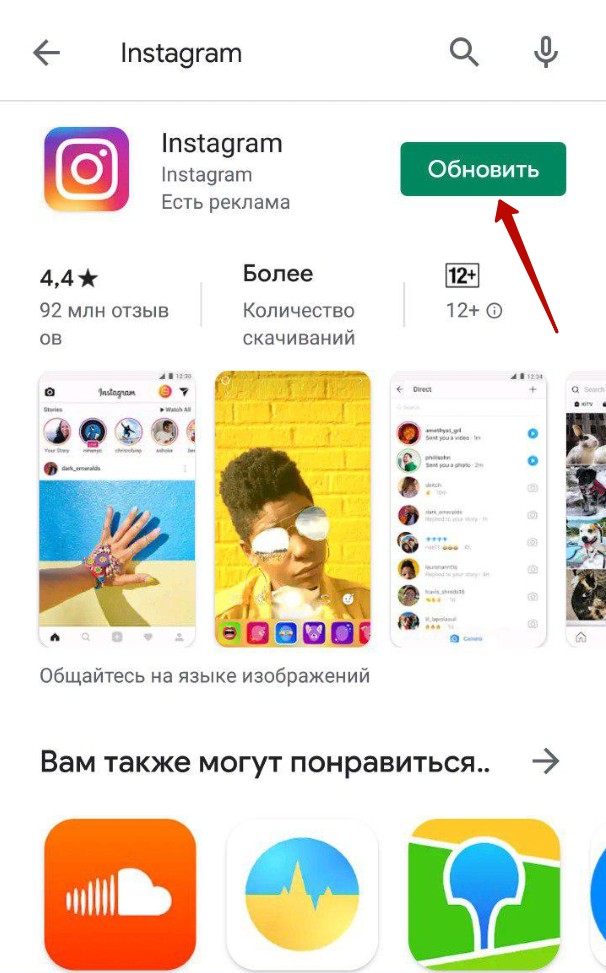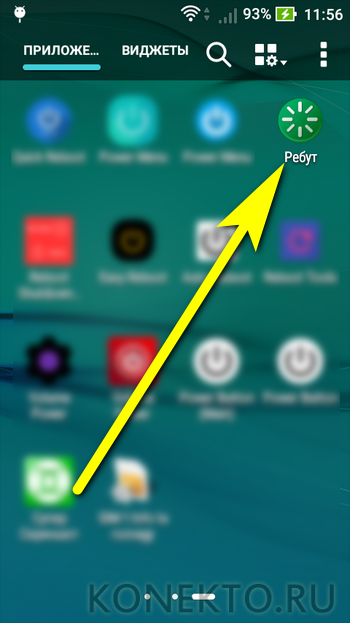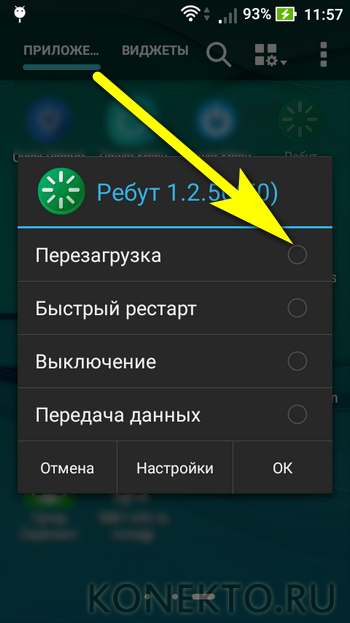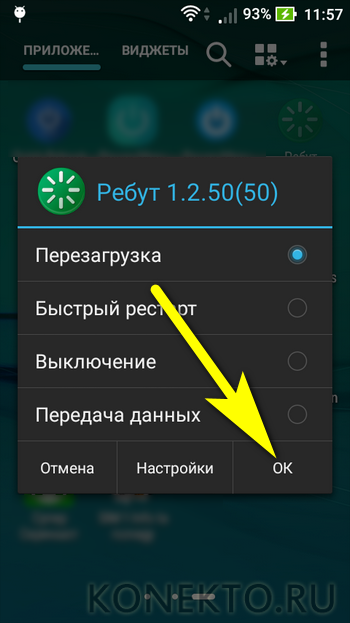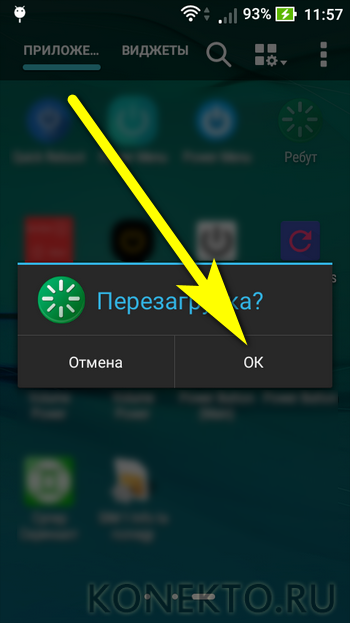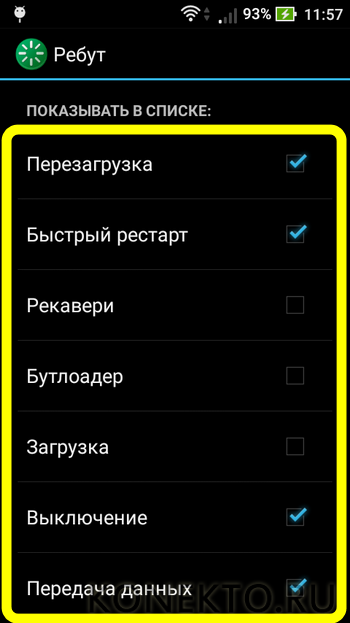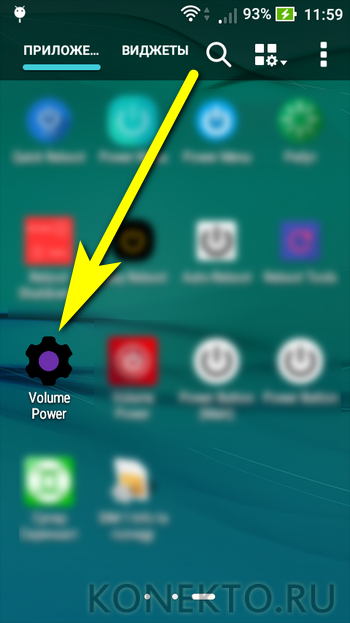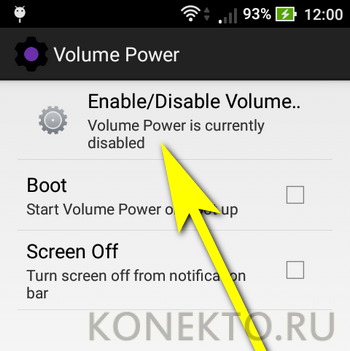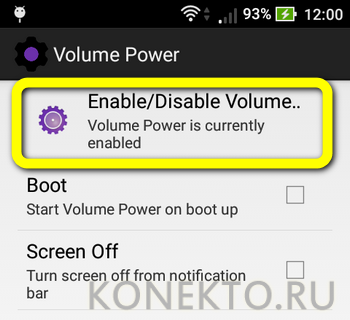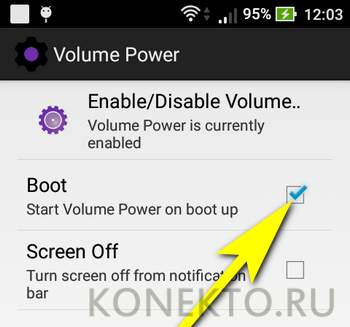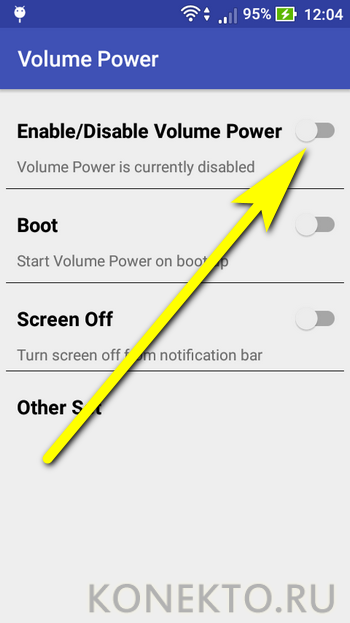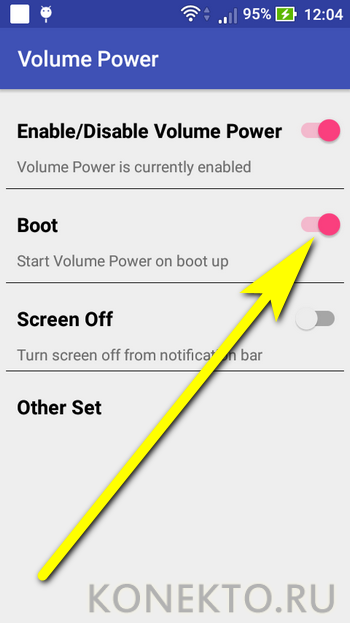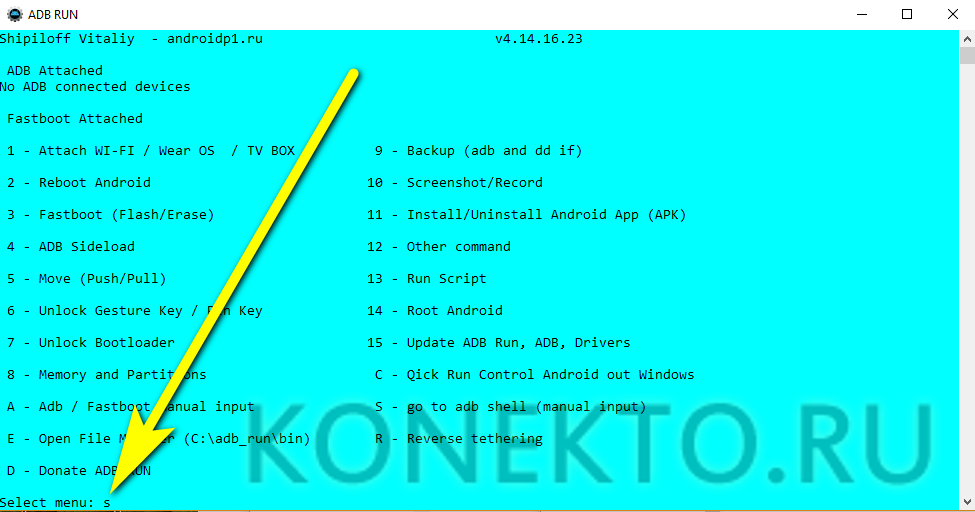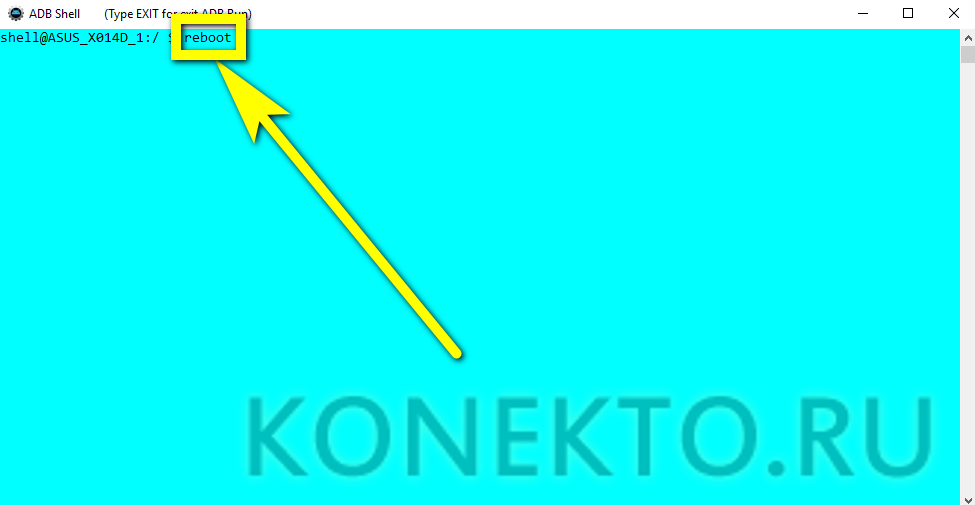как перезапустить приложение инстаграм
Способы перезагрузки приложения Instagram
Способ 1: Перезагрузка смартфона
Чтобы выполнить закрытие Instagram, например, в случае зависания не только приложения, но и всей ОС, вполне можно использовать предусмотренные разработчиком смартфона средства перезагрузки. Точный порядок действий отличается в зависимости от операционной системы, где на Android может быть достаточно зажатия кнопки выключения, тогда как на разных моделях iPhone требуется задействовать сразу несколько физических элементов управления.
Отдельно отметим, что при правильной работе системы лучше всего ограничиться многозадачностью, рассмотренной во втором способе данной инструкции. Но, как бы то ни было, после перезагрузки смартфона и восстановления работоспособности можете продолжить использование социальной сети в привычном режиме.
Способ 2: Работа с многозадачностью
Наиболее удобный метод принудительного закрытия любых приложений на мобильном устройстве, включая Instagram, заключается в использовании меню многозадачности, где на постоянной основе отображаются ранее открытые программы. Данное решение будет актуально только в том случае, если необходимость выгрузки клиента возникла из-за внутренних ошибок, в то время как сама по себе операционная система работает вполне исправно.
Если вами используется устройство на платформе iOS, единственный отличием многозадачности на разных моделях будет способ открытия нужного меню. Чтобы это осуществить на моделях SE, iPhone 8 и более ранних, необходимо дважды нажать кнопку «HOME», тогда как на безрамочных смартфонах требуется сделать свайп снизу до середины экрана и, не отпуская, подождать пару секунд.
После того как на экране появится список всех запущенных приложений, необходимо найти «Instagram», зажать миниатюру и смахнуть в верхнюю часть экрана, убедившись, что программа исчезла. Для выхода из многозадачности будет достаточно коснуться любой свободной области на экране либо воспользоваться кнопкой «HOME» или жестом возврата на домашний экран.
Android
На мобильных устройствах под управлением Android выгрузка приложений из памяти осуществляется схожим образом, где необходимо нажать виртуальную кнопку многозадачности, в списке запущенных программ найти клиент Instagram и произвести закрытие путем смахивания (точный жест зависит от устройства) или нажатия по иконке крестика. Это приведет к моментальной остановке всех незавершенных задач в приложении, что важно учитывать заранее, чтобы не потерять важные данные, и принудительному закрытию.
В обоих рассмотренных случаях последующий запуск клиента социальной сети можно осуществить с помощью иконки из списка установленных приложений. При этом время запуска будет отличаться в худшую сторону, так как программе необходимо загрузиться в оперативную память для работы и быстродействия в будущем.
Способ 3: Переустановка приложения
Куда более глобальным решением может стать полная переустановка Instagram, актуальная, например, если после принудительного закрытия и повторного открытия работоспособность клиента не была восстановлена. Равно как и в случае с многозадачностью, действия зависят от платформы используемого вами мобильного устройства, хоть и с незначительными отличиями.
Готовое к работе приложение после повторной установки можно запустить при помощи соответствующего значка, впоследствии выполнив авторизацию и, если требуется, дополнительную настройку. Важно учитывать, что данные клиента откатываются к стандартному состоянию во всех случаях, не считая выгрузки, доступной на iOS-устройствах.
Помимо этой статьи, на сайте еще 12422 инструкций.
Добавьте сайт Lumpics.ru в закладки (CTRL+D) и мы точно еще пригодимся вам.
Отблагодарите автора, поделитесь статьей в социальных сетях.
Как обновить Инстаграм бесплатно — инструкция
Инстаграм можно установить на телефон, планшет и компьютер. Чтобы полноценно использовать все функции и возможности, нужно производить обновления. Новая сборка содержит меньше ошибок, стабильнее работает и снижает потребление трафика. Обновить Инстаграм можно бесплатно из официального магазина или через настройки.
Зачем нужно обновление приложения Instagram
Обновление Instagram на мобильном устройстве
Обновить Инстаграм бесплатно на смартфоне можно с помощью нескольких способов:
Операция не отличается от марки телефона и установленной операционной системы. Для проверки и загрузки новой сборки потребуется некоторое время. Время скачивания файлов зависит от скорости интернета и количества дополнений.
Скачать Инстаграм новая версия через меню:
Instagram автоматически проверит наличие новой версии, скачает ее на телефон. Поиск обновлений будет доступен всегда, выключать функцию не нужно.
Обновить Инстаграм можно с помощью встроенного магазина. Для телефонов с операционной системой Андроид нужно перейти в Play Маркет, для Айфона – в App Store.
Как проверить и загрузить обновления с помощью встроенного магазина:
Смартфон автоматически загрузит файлы и установит их.
Важно. Обновления доступны бесплатно. Для их получения требуется установленный Instagram и подключение к интернету. Если новая сборка не скачивается автоматически, найдите ее во встроенном магазине.
Обновление Instagram на компьютере
Установить приложение Инстаграм можно на компьютеры с Windows 10. Устаревшие версии Windows не поддерживаются. Для запуска мобильной версии можно использовать эмулятор Андроид.
Полноценно использовать Instagram на компьютере с устаревшей операционной системой можно через браузер. Онлайн-версия работает с урезанными возможностями, пользователь не сможет перейти в «Директ» и написать сообщение другу.
В приложении для Windows 10 по умолчанию установлен автоматический поиск обновлений. При появлении новой версии входе в Инстаграм появится сообщение. Для загрузки и установки подтвердите операцию. После установки можно использовать Instagram, не перезагружая компьютер.
Автоматическое обновление приложения
Инстаграм автоматически проверяет обновления и загружает последнюю версию. Не отказывайтесь от загрузки обновленного приложения.
Важно. Новая версия устанавливается на русском языке. Изменения не касаются пользовательских настроек и не стирают публикации в ленте. Не пугайтесь, если в новом Инстаграме изменился интерфейс. Глобальные обновления расширяют возможности приложения, расположение элементов управления становится понятнее и удобнее.
Потенциальные проблемы – почему не обновляется?
Почему не обновляется Инстаграм? Ошибка чаще всего возникает на устаревших устройствах. Она связана с выходом новой версии, которая не поддерживается оборудованием или из-за ошибки на сервере. В этом случае удалите старую версию Инстаграма и установите новую через встроенный магазин. Смартфон самостоятельно загрузит актуальную сборку и установит ее.
При установке новой версии может возникнуть сбой, который приведет к автоматическому выходу из аккаунта. В этом случае придется заново ввести логин и пароль. Система безопасности предупредит о попытке взлома и предложит изменить пароль. Ошибка возникает редко, чтобы снова войти в систему потребуется не более одной минуты личного времени.
Важно. Обычно новая версия устанавливается в фоновом режиме. Пользователь получает уведомление об успешной операции. Instagram не потребует перезагрузки устройства и сразу готов к работе.
Как узнать, что изменилось в обновлении
Instagram не уведомляет пользователей об изменениях в новой версии. Узнать, что изменилось в приложении можно самостоятельно или перейти на сайт с обсуждениями. Чтобы посмотреть список изменений, которые обнаружили внимательные пользователи, напишите в браузере: последнее обновление Инстаграм, что нового.
Если нововведения затрагивают скорость работы приложения и экономию трафика, то заметить что-то новое будет сложно. Если изменения коснулись интерфейса, добавились новые опции, то об этом будет написано на большинстве форумов.
Заключение
Скачать Инстаграм до последней версии можно бесплатно. Приложение автоматически обновляется на мобильных телефонах, планшетах, компьютерах с Windows 10. Веб-версия не требует обновлений. Не отказывайтесь скачивать новую версию Instagram. Это положительно сказывается на стабильности приложения, открывает доступ к расширенным возможностям.
Не работает Инстаграм? Вот что нужно делать
Инстаграм является одной из самых популярных социальных сетей в мире, а поэтому, когда она, вдруг, перестаёт работать, у некоторых пользователей даже прихватывает сердце. Как правило, серверы у Инстаграм, довольно надежны, но случится может всякое. Именно для тех неудачных случаев, когда приложение всё-таки не работает, мы собрали список способов, которые могут вам помочь исправить это недоразумение.
Проверьте, работает ли Инстаграм
Если Инстаграм не работает у вас, возможно, он не работает и у других. Прежде чем принимать какие-либо более решительные меры, проверьте, не в серверах ли самой соцсети, случаем, дело.
Есть несколько сайтов, которые позволяют вам это сделать, но мы рекомендуем использовать Down Detector. Просто зайдите на страницу Инстаграм на сайте Down Detector, и она покажет, что в данный момент происходит с любимым сервисом: «No problems at Instagram» (Нет проблем на сайте Инстаграм), «Possible problems at Instagram» (Возможны проблемы на сайте Инстаграм) или «Problems at Instagram» (Имеются проблемы на сайте Инстаграм). Вы можете также сообщить о любых замеченных проблемах, чтобы оповестить об этом других пользователей.
Если проблема работы Инстаграм заключается именно в его серверах, мало что можно сделать, кроме как ждать. Если это не так, тогда продолжайте двигаться вниз по списку.
Перезапустите приложение Инстаграм
Если с серверами Инстаграм все в порядке и он по-прежнему не работает именно у вас, попробуйте закрыть приложение и снова открыть его. Нужно именно закрыть приложение, выгрузив из его памяти устройства, а не просто свернуть.
Перезапуск приложения может оказаться быстрым решением, но если проблема является более серьезной, это потребует дальнейших действий.
Обновите приложение Инстаграм
Закрытие и повторное открытие Инстаграм решит большинство проблем, но если это не помогло, вам обязательно следует убедиться, установлена ли у вас актуальная версия приложения. Более новые версии часто содержат исправления ошибок в дополнение к новым функциям. Проверить наличие обновлений для Инстаграм, как и любого другого приложения, очень просто: откройте Google Play > вызовите меню, нажав на иконку «бургер» в левом верхнем углу > откройте раздел Мои приложения и игры > нажмите кнопку «Обновить» рядом с приложением Инстаграм, если она доступна.
Проверьте ваше интернет-соединение
Если ваш аккаунт в Инстаграм не загружается или вы не можете загрузить изображения, это может быть связано с вашим интернет-соединением. Если вы используете соединение Wi-Fi, есть несколько способов, любой из которых может решить проблему с загрузкой соцсети. Попробуйте каждый из пунктов в списке ниже.
Если ни один из вышеперечисленных способов не сработает, попробуйте полностью отключить Wi-Fi и посмотреть, заработает ли Инстаграм через мобильную сеть. Если это произойдет, пришло время купить новый маршрутизатор, но если нет, то пора переходить к следующему потенциальному решению.
Перезагрузите телефон
Как и в случае с многими техническими проблемами, самое простое и эффективное решение — перезагрузить устройство. Когда не работает Инстаграм, почему бы не применить ту же логику.
Перезагрузите своё устройство, и это может мгновенно решить ваши проблемы с любимой соцсетью. Просто нажмите и удерживайте кнопку питания, а затем выберите пункт «Перезагрузить». Если и это не сработало, переходите к следующему пункту в списке.
Удалите и переустановите приложение Инстаграм
Иногда при установке или обновлении Инстаграм может появляться ошибка, из-за которой он перестает работать. Единственный способ исправить это — удалить и переустановить приложение. Сделать это совсем не сложно: откройте «Настройки» > перейдите в раздел с приложениями «Приложения и уведомления» > найдите в списке Инстаграм и нажмите «Удалить».
Теперь вам осталось найти Инстаграм в магазине приложений Google Play и переустановите его. На ваше устройство автоматически установится последняя версия приложения, но вам может потребоваться повторно ввести данные для входа.
Проверьте список известных проблем
Если вы попробовали все способы в нашем списке, а Инстаграм все еще не работает, это может быть известным багом приложения, о котором разработчики Инстаграм уже знают и работают над его устранением. Вы можете отслеживать эти проблемы и баги в так называемом списке известных проблем Инстаграм.
У этих известных проблем могут быть временные решения, поэтому обязательно ознакомьтесь с приведенной выше ссылкой.
Делитесь своим мнением в комментариях под этим материалом и в нашем Telegram-чате.
Как обновить Инстаграм и настроить автоматическое обновление в телефоне и на компьютере
Программные продукты на компьютере и в телефоне требуют регулярного апдейта. В зависимости от их назначения и сложности новые версии могут выходить раз в несколько лет или каждый месяц. Instagram меняется и дополняется довольно часто. Если не следить за этим, то можно лишиться многих полезных функций или, наоборот, получить ошибки в работе.
Поэтому важно знать, как обновить Инстаграм в своем мобильном устройстве и на компьютере.
Почему нужно обновляться
Есть люди, которые не обновляют приложения годами, боясь, что они станут хуже работать, или устройство не сможет по техническим причинам запускать новую версию продукта. И надо признать, что такой риск существует. Если телефон или компьютер выпущен 6 – 10 лет назад, то с новыми программными разработками он может не справиться.
Однако важно соизмерять риск и пользу от таких действий. Приложения для выхода в социальную сеть нужно обновлять в первую очередь для безопасности. Часто в коде обнаруживаются лазейки для взломщиков, и программисты стремятся быстро устранить их.
Это нормальный процесс, но это не значит, что специалисты “криворукие”. Наоборот, они постоянно отслеживают уязвимости и убирают их. Поэтому, если дорожите своей страницей в соцсети и персональными данными, лучше регулярно делайте апдейт, тем более что это абсолютно бесплатно.
Вторая причина – возможность использовать новый функционал. Инстаграм развивается очень динамично, и постоянно появляются новые возможности для пользователей. Если вы владелец бизнес-аккаунта и занимаетесь продвижением в Instagram, то новые функции нужно осваивать быстро, чтобы быть в тренде. Все остальные могут делать это по своему желанию.
В телефоне на Android
Чаще всего новые версии устанавливаются автоматически, если вы не меняли настройки по умолчанию. Чтобы узнать, нужно ли вручную устанавливать новую версию, а также при необходимости обновиться, можно пойти двумя путями.
Первый способ
Зайдите в Play Маркет и введите в строке поиска “instagram”.
Тапните по названию, чтобы посмотреть интересующую информацию. В открывшемся окне видим 2 кнопки: “Удалить” и “Открыть”.
Если вместо одной из них появится надпись “Обновить”, то для установки необходимо ваше вмешательство. Нажмите на эту кнопку.
После этого файлы скачаются и сохранятся в телефоне, а клиент социальной сети обновится до последней версии. Если такой надписи нет, значит, ничего менять не нужно.
Второй способ
Идем в Play Маркет и делаем свайп – движение пальцем по экрану слева направо. В открывшемся окне выбираем пункт “Мои приложения и игры”.
Автоматически мы должны оказаться на вкладке “Обновления”. Здесь есть 2 списка. В первом верхнем перечне видим то, что можно обновить. Об этом свидетельствует соответствующая кнопка справа.
Нажмите на нее рядом с Instagram, если это требуется.
Во втором списке представлены продукты с актуальной версией, рядом с ними находится кнопка “Открыть”.
В моем случае Инстаграм не требует апдейта, все нужные файлы загружены и установлены.
На Айфоне
Зайдите в App Store и нажмите в правом нижнем углу на кнопку “Обновления”. Откроется список всех программ, для которых вышла новая версия. Найдите в нем Instagram и обновите его. Если социальной сети нет в перечне, значит, и апдейт делать не нужно, то есть у вас установлен последний вариант с новыми функциями и возможностями.
Как сделать апдейт на компьютере
Чтобы обновить приложение, установленное на Windows 10, откройте Microsoft Store. Кликните по трем точкам в правом верхнем углу страницы и нажмите на самый верхний пункт.
Теперь нажмите на синюю кнопку для получения свежих апдейтов. После этого все программы, скачанные из Microsoft Store, в том числе Инстаграм, обновятся.
Настройки автообновления
Сделать так, чтобы программа обновлялась автоматически или, наоборот, вручную, можно несколькими способами. Рассмотрим все варианты.
Через Instagram
Этот вариант подходит обладателям любых гаджетов и устройств с установленным клиентом социальной сети. Открываем, заходим в настройки своего профиля.
Теперь нажимаем на раздел “Информация” и идем в пункт “Обновления приложений”.
В открывшемся окне двигаем рычажки и выставляем нужные параметры.
Через Play Маркет
Заходим в магазин, забиваем в поиск слово “Instagram” и тапаем по логотипу. В открывшемся окне сверху жмем на 3 точки и в меню ставим галочку напротив слова “Автообновление”.
Также нужно зайти в меню магазина, сделав свайп слева направо или нажав на 3 полоски рядом со строкой поиска. Тапните по пункту “Настройки” и откройте подраздел “Автообновление приложений”.
Выберите подходящий вариант. У меня активен пункт “Только через Wi-Fi”. Так и апдейт происходит без моего вмешательства, и мобильный интернет не перегружается, телефон также не подвисает в самый неподходящий момент.
Через App Store
Откройте пункт “Настройки” в меню гаджета. Найдите раздел “iTunes Store и App Store”, откройте его и найдите подраздел “Автоматические загрузки”. Здесь надо передвинуть рычажки напротив пунктов “Программы” и “Обновления”. Если кружок сдвинут влево и не подсвечивается, функция автообновления отключена. Если находится справа, и поле подсвечено зеленым, значит, новые версии приложения на вашем устройстве будут устанавливаться в автоматическом режиме.
В Microsoft Store
Запускаем и кликаем на 3 точки в правом верхнем углу. В меню выбираем пункт “Настройки”. Двигая рычажок под надписью “Обновлять приложения автоматически”, можно включить или отключить опцию.
Как узнать свою версию Инстаграма
Если у вас телефон на Android, откройте настройки устройства и найдите пункт “Приложения”. Найдите Instagram, тапните по нему и посмотрите нужную информацию.
В устройстве на операционной системе iOS зайдите в настройки и откройте раздел “Основные”. Отыщите пункт “Хранилище iPhone” и тапните по нему. Осталось найти клиент социальной сети, тапнуть по нему и вверху окна под названием посмотреть актуальную версию.
На компьютере нужно через меню “Пуск” зайти в Microsoft Store и найти программу. Рядом с названием будет написана искомая комбинация из цифр.
Заключение
Мы разобрались, как обновить Instagram на устройствах с разной операционной системой. Если после обновления по каким-то причинам Инстаграм выдает ошибку или тормозит, можно перезагрузить устройство и заново войти в соцсеть. Более радикальное решение – удалить программу и установить ее заново.
Как перезагрузить Инстаграм?
Зачем нужно обновление приложения Instagram
Периодически выполнять обновления любых приложений, включая Инстаграм, необходимо, потому что:
В Инстаграм постоянно появляется что-то новое, если его вовремя перезагружать
Все это относится к любым сторонним программам, включая социальные сети «ВКонтакте», «Одноклассники» и «Фэйсбук», на любом смартфоне (мейзу, самсунг, хонор и т. д.).
Последнее обновление делает предыдущую версию лучше
Как обновить Инстаграм вручную в Play Market
Пользователи часто спрашивают о том, как обновить Инстаграм на андроиде. Для выполнения всех необходимых модификаций вручную пользователь должен:
Через некоторое время название программы исчезнет из списка. Это значит, что версия обновилась, и можно начинать пользоваться приложением.
Обратите внимание! При обновлении вручную могут сбиться другие настройки телефона, поэтому лучше выбрать автоматический режим.
Включение и настройка автоматического обновления
У автоматического обновления много преимуществ, например:
Обратите внимание! Однако некоторым юзерам не нравится режим автоматической модификации, потому что они привыкают к старой версии программы и чувствуют себя некомфортно, если постоянно что-то меняется.
Через Instagram
Чтобы выполнить модернизацию этим способом, нужно зайти в свой профиль. Там есть такой раздел, как «Настройки». В нем выбирается автоматическое обновление.
Через Play Market
Для выполнения операции через Play Market следует зайти в настройки и выбрать автообновление. После этого желаемые приложения будут меняться по умолчанию, как только появится новая версия. Потом этот режим можно будет отключить.
Автоматическую модернизацию включают и настраивают через приложение Play Market
Как обнаружить изменения в обновлении
Обновления можно посмотреть в Плей Маркете
Как обновить приложение Инстаграм
Пошаговая инструкция показана на примере гаджетов Андроид:
По этой схеме вы сможете загрузить апдейт и для «яблочных» гаджетов. Обычно эта процедура выполняется автоматически, то есть без участия пользователя. У вас функция отключена.
Обычно владельцы смартфонов и планшетов отказываются от автоматического скачиваниях новых версий из-за экономии трафика и денег на мобильном счету. Если у вас безлимитный интернет или вы подключаетесь к Wi-Fi, то опцию можно запустить.
Как обновить Инстаграм на Айфоне
Материал актуален на конец 2020 года. Поделитесь статьей с подписчиками и друзьями. Мы регулярно выпускаем актуальные материалы по социальным сетям, включая Instagram.
Заключение
Как видите, перегрузка устройств Айкос любой версии достаточно проста. Еще раз повторюсь – делайте почаще профилактическое обнуление. В таких системах нет устанавливаемых настроек, поэтому перезапуск будет в любом случае полезен.
Способ первый, универсальный
Связанные вопросы
Не удается найти нужные сведения? Мы поможем вам.
Онлайн
Задавайте вопросы и получайте ответы прямо в социальной сети
Проконсультируйтесь с техническим специалистом онлайн с 9 до 20 по МСК
Ответим на общие и технические вопросы в течение 24 часов
Оставьте жалобу или предложение
Телефонный звонок
бесплатно с городских и мобильных телефонов местных сотовых операторов
24 ЧАСА / 7 ДНЕЙ В НЕДЕЛЮ для мобильных устройств
ПН — ВС, С 07 ДО 22 ЧАСОВ ПО МОСКВЕ для других категорий продуктов
бесплатно с городских и мобильных телефонов местных сотовых операторов
24 часа / 7 дней в неделю для мобильных устройств
ПН — ВС, с 07 до 22 часов по Москве для других категорий продуктов
бесплатно с городских и мобильных телефонов для абонентов Aze, Azercell, Azerfon, BakcelL,Catel
ПН — ВС, с 08 до 23 часов на русском языке
ПН — ВС, с 09 до 21 часа на азербайджанском языке
бесплатно: с городских и мобильных телефонов для абонентов Билайн и Юком; с мобильных телефонов для абонентов МТС; с городских телефонов для абонентов Ростелеком
ПН — ВС, с 08 до 23 часов на русском языке
ПН — ВС, с 09 до 21 часа на армянском языке
бесплатно с городских и мобильных телефонов для абонентов МТС
ПН — ВС, с 07 до 22 часов
бесплатно с городских и мобильных телефонов местных сотовых операторов
ПН — ВС, с 08 до 23 часов на русском языке
ПН — ПТ, с 10 до 19 часов на грузинском языке
бесплатно с городских телефонов
24 часа / 7 дней в неделю на русском языке для мобильных устройств
ПН — ВС, с 10 до 01 часа на русском языке для других категорий продуктов
ПН — ВС, с 10 до 22 часов на казахском языке
бесплатно с мобильных телефонов для абонентов Beeline, MegaСom, О!
ПН — ВС, с 10 до 01 часа на русском языке
ПН — ВС, с 10 до 22 часов на киргизском языке
бесплатно с городских телефонов
ПН — ВС, с 10 до 01 часа на русском языке
ПН — ВС, с 10 до 22 часов на киргизском языке
оплата по тарифам оператора
ПН — ВС, с 08 до 23 часов на русском языке
ПН — ПТ, с 08 до 17 часов на румынском языке
бесплатно с городских и мобильных телефонов местных сотовых операторов
ПН — ПТ, с 09 до 18 часов
бесплатно с мобильных телефонов для абонентов МегаФон, Tcell, Zet-Mobile
ПН — ПТ, с 09 до 24 часов на русском языке
ПН — ПТ, с 09 до 21 часа на таджикском языке
бесплатно с городских телефонов
ПН — ПТ, с 09 до 24 часов на русском языке
ПН — ПТ, с 09 до 21 часа на таджикском языке
бесплатно с мобильных телефонов для абонентов Beeline, Ucell
24 часа / 7 дней в неделю на русском языке для мобильных устройств
ПН — ВС, с 09 до 01 часа на русском языке для других категорий продуктов
ПН — ВС, с 09 до 21 часов на узбекском языке
бесплатно с городских телефонов
24 часа / 7 дней в неделю на русском языке для мобильных устройств
ПН — ВС, с 09 до 01 часа на русском языке для других категорий продуктов
ПН — ВС, с 09 до 21 часов на узбекском языке
бесплатно с городских телефонов и мобильных телефонов местных сотовых операторов
24 часа / 7 дней в неделю для мобильных устройств
ПН — ВС, с 07 до 22 часов для других категорий продуктов
Извлечение батареи
Если клавиша включения смартфона по каким-либо причинам не работает, пользователь, желающий перезагрузить аппарат, может извлечь, а затем снова установить аккумулятор, то есть выполнить жёсткое отключение.
Способ действенный, однако имеет три существенных минуса:
Если ни одно из этих обстоятельств не пугает обладателя телефона или планшета на Андроиде, можно приступать — в случае рядового зависания перезагрузить аппарат получится со стопроцентной гарантией.
Программа «Ребут»
Ещё одно отличное, совершенно бесплатно распространяемое приложение, позволяющее перезапустить ОС Андроид одним нажатием на экран, без задействования физической кнопки. Пользователю понадобится:
Важно: в разделе «Настройки» обладатель устройства может добавить в основное меню программы дополнительные опции — от выключения до перезагрузки в безопасный режим.
Переназначение функций физических кнопок
Ярлыки программ после инсталляции будут носить одно и то же название; пользователю, остановившему внимание на Power Button to Volume Button, потребуется:
А чтобы воспользоваться приложением Volume Power, достаточно:
Совет: если смартфон после установки одной из описанных программ завис и не отвечает, следует перезагрузить его вторым способом, а затем удалить проблемное приложение и попробовать любой из оставшихся доступных вариантов.
Командная строка Adb Run
Ещё один способ перезагрузить смартфон на базе Андроид — вызвать командную строку в уже известной программе Adb Run:
Вот и всё — владелец телефона смог легко и без лишних трат времени перезагрузить Андроид; этот способ особо действен, если аппарат завис и отказывается перезапускаться в обычном режиме.
Что это «неизвестная ошибка сети» в Инстаграме?
Нарушение работы Инстаграм «неизвестной ошибкой сети» связана с наличием проблемы подключения к социальной сети с помощью приложения. Что может влиять:
Как перезагрузить IQOS
Так как Айкос в первую очередь является электронным/умным устройством, оно может время от времени сбоить, зависать и неверно отображать процесс работы, выраженный в индикации панели. Именно поэтому разработчики предусмотрели опцию перезагрузки.
Для первой версии IQOS делается это просто:
Перезапуск IQOS первой версии
Для версий 2.4 и 2.4 Plus порядок следующий:
Перезагрузка IQOS 2.4 и 2.4 Plus
Для версий 3 и 3 Multi:
Перезапуск Айкос 3 и 3 Multi
Перезагрузка может потребоваться в процессе разборки или очистки IQOS, однако следует помнить: даже если все нормально, то раз в 2 недели нужно запускать профилактический перезапуск.
Очень часто обнуление необходимо, если индикаторы чистки и зарядки держателя мигают красным. В таком случае рекомендуем наш материал описывающий проблемы в работе Айкос.
Также хочется посоветовать использовать официальное приложение IQOS для Android, которое позволит проверять статус девайса (версий 2.4 и 3).
Отдельно хочется сказать о дискуссиях в сети, где пользователи рассуждают насколько полезна новая система нагревания табака и как сильно она влияет на здоровье. Рекомендуем наш материал, анализирующий отзывы врачей и плюсы/минусы IQOS.